Asus RT-G32 User Manual [de]
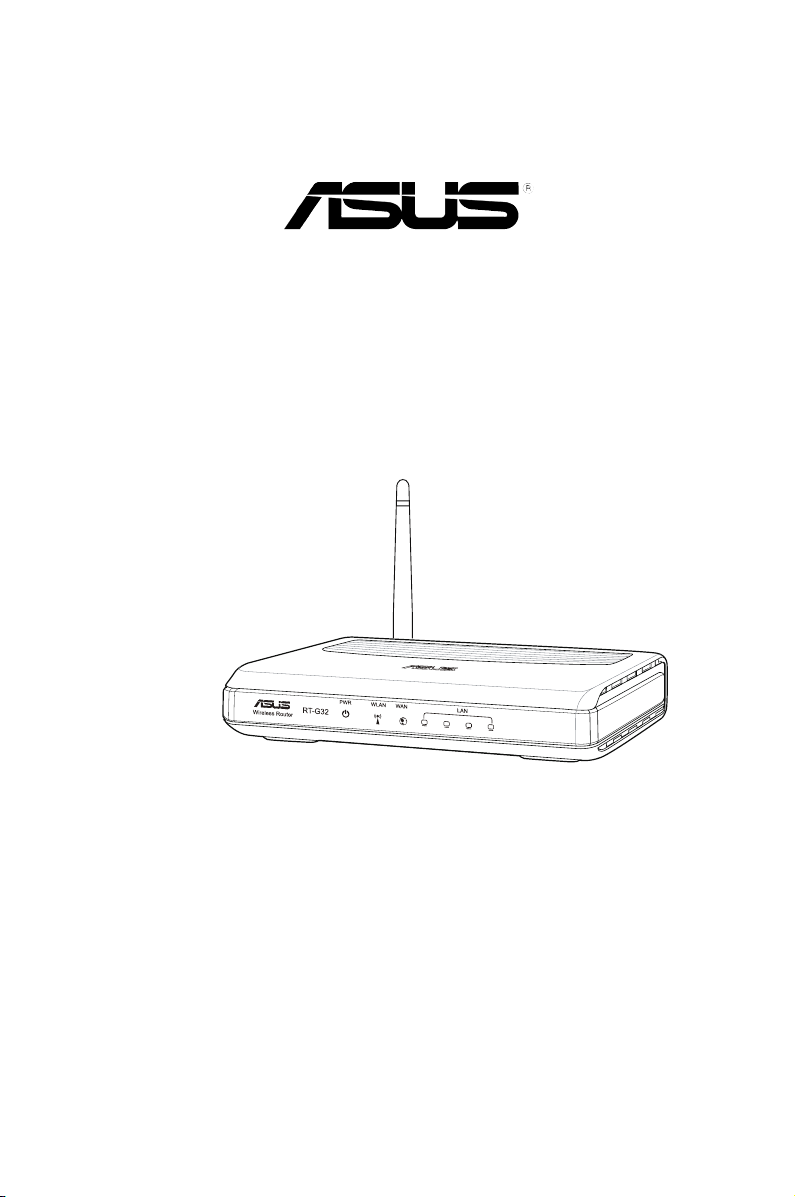
RT-G32
Wireless Router
Benutzerhandbuch
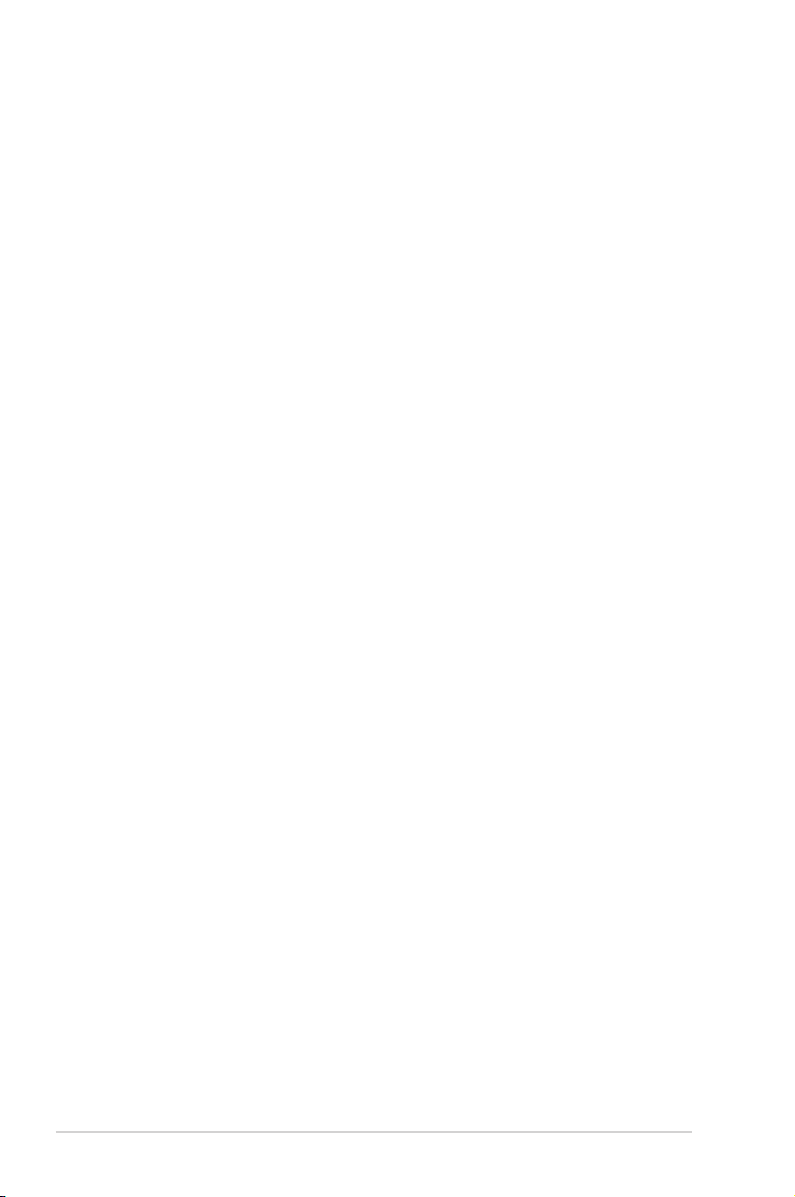
G4264
Erste Ausganbe
Januar 2009
Copyright © 2008 ASUSTeK Computer Inc. Alle Rechte vorbehalten.
Kein Teil dieses Handbuchs darf ohne vorherige schriftliche Genehmigung der ASUS
Telecom (“ASUS”) reproduziert, abgeschrieben, in einem abrufbaren System gespeichert,
in irgendeine Sprache übersetzt oder mit irgendwelchen Mitteln oder in irgendeiner Form
elektronisch, mechanisch, optisch, chemisch, durch Fotokopieren, manuell oder anderweitig
übertragen werden.
ASUS BIETET DIESES HANDBUCH OHNE AUSDRÜCKLICHE NOCH
STILLSCHWEIGENDE MÄNGELGEWÄHR AN. DIES SCHLIESST
DIE STILLSCHWEIGENDE ZUSICHERUNG EINER ALLGEMEINEN
GEBRAUCHSTAUGLICHKEIT UND DER ERFORDERLICHEN
GEBRAUCHSTAUGLICHKEIT EIN. AUF KEINEN FALL HAFTEN ASUS, IHRE
GESCHÄFTSFÜHRER, VERANTWORTLICHEN, ANGESTELLTEN ODER
VERTRETER FÜR INDIREKTE; BESONDERE, BEILÄUFIGE SCHÄDEN ODER
FOLGESCHÄDEN (INKLUSIVE SCHÄDEN FÜR GEWINNAUSFALL, ENTGANGENE
GESCHÄFTE, NUTZUNGSAUSFALL, DATENVERLUST, UNTERBRECHUNG DER
GESCHÄFTSTÄTIGKEIT U. Ä.), SELBST WENN ASUS ÜBER DIE MÖGLICHKEIT
SOLCHER SCHÄDEN, DIE DURCH MÄNGEL ODER FEHLER IN DIESEM HANDBUCH
ODER PRODUKT ENTSTEHEN KÖNNEN, INFORMIERT WORDEN IST.
DIE IN DIESEM HANDBUCH ENTHALTENEN TECHNISCHEN DATEN UND
INFORMATIONEN DIENEN NUR ZU INFORMATIONSZWECKEN, KÖNNEN ZU JEDER
ZEIT OHNE ANKÜNDIGUNG GEÄNDERT WERDEN UND SOLLTEN NICHT ALS
VERPFLICHTUNG VON ASUS INTERPRETIERT WERDEN. ASUS ÜBERNIMMT KEINE
VERANTWORTUNG ODER SCHULD FÜR FEHLER UND GENAUIGKEITEN IN DIESEM
HANDBUCH, INKLUSIVE DER DARIN BESCHRIEBENEN PRODUKTE UND SOFTWARE.
Die Produktgarantie oder -dienstleistung wird nicht gewährt, wenn (1) das Produkt ohne
schriftliche Zustimmung von ASUS repariert, modiziert oder geändert wurde oder (2) die
Seriennummer des Produkts unleserlich gemacht wurde bzw. fehlt.
Die in diesem Handbuch erscheinenden Produkt- und Firmennamen können eingetragene
und urheberrechtlich geschützte Handelsmarken der jeweiligen Firmen sein und werden
nur zur Identizierung oder Erläuterung und im Interesse der Inhaber verwendet, ohne die
Absicht zu verfolgen, die Rechte zu verletzen.
2
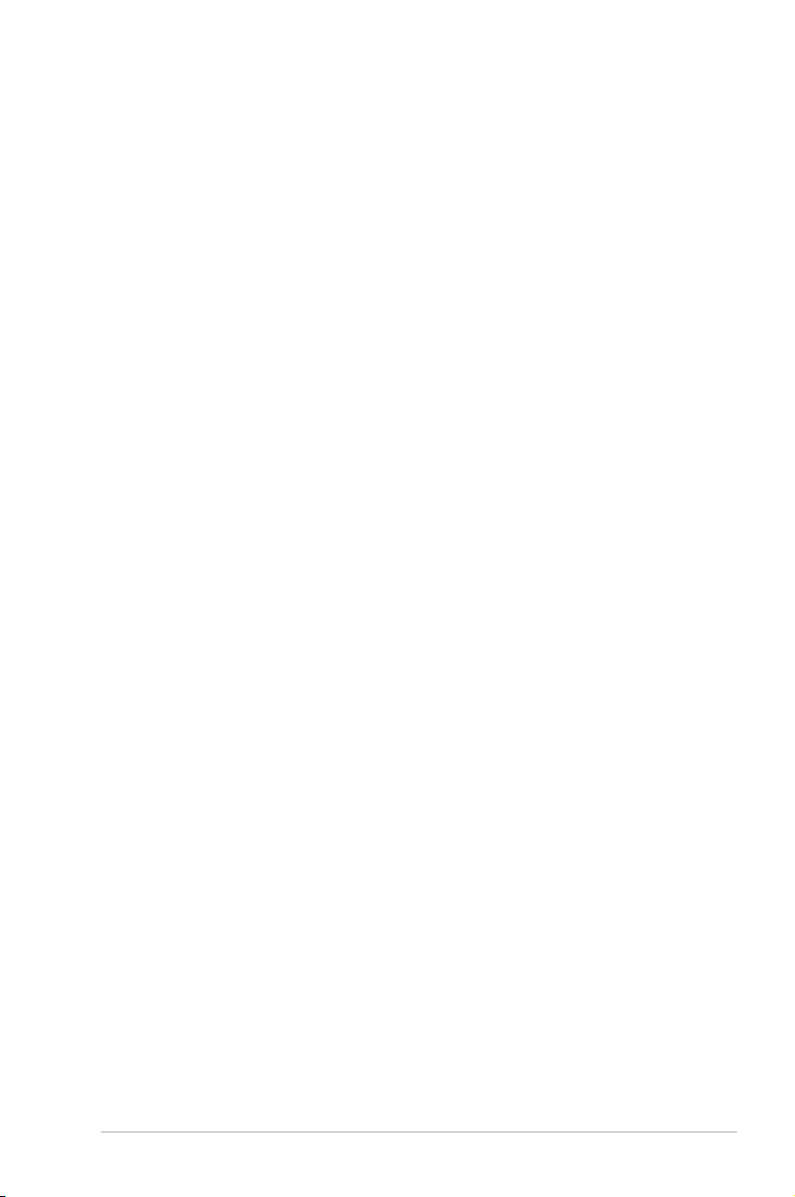
Inhaltsverzeichnis
Über diese Anleitung ............................................................................. 4
Wie ist diese Anleitung aufgebaut? ................................................... 4
Im Handbuch verwendete Symbole .................................................. 5
Kennenlernen Ihres Wireless Routers 6
Lieferumfang .......................................................................................... 6
Systemanforderungen ........................................................................... 6
Bevor Sie fortfahren .............................................................................. 6
Hardware-Funktionen ............................................................................ 7
Frontseite .......................................................................................... 7
Rückseite .......................................................................................... 8
Unterseite .......................................................................................... 9
Befestigungsoptionen ......................................................................... 10
Einrichten der Hardware 11
Einrichten des Wireless-Routers ........................................................11
Einrichten einer Kabelverbindung ....................................................11
Einrichten einer Wireless-Verbindung ............................................. 12
Konguration des Wireless Routers .................................................. 12
Benutzen der Web-GUI ................................................................... 12
Kongurieren der Netzwerk-Clients 14
Zugreifen auf den drahtlosen Router ................................................. 14
Einstellen einer IP-Adresse für einen verdrahteten oder drahtlos
verbundenen Client ......................................................................... 14
Kongurieren über die webbasierte grasche Benutzeroberäche 21
Kongurieren über die webbasierte grasche Benutzeroberäche ..... 21
Kongurieren der Einstellungen ........................................................ 22
Aktualisieren der Firmware ............................................................. 22
Wiederherstellen/Speichern/Uploaden der Einstellungen ............... 23
Installieren der Hilfsprogramme 24
3
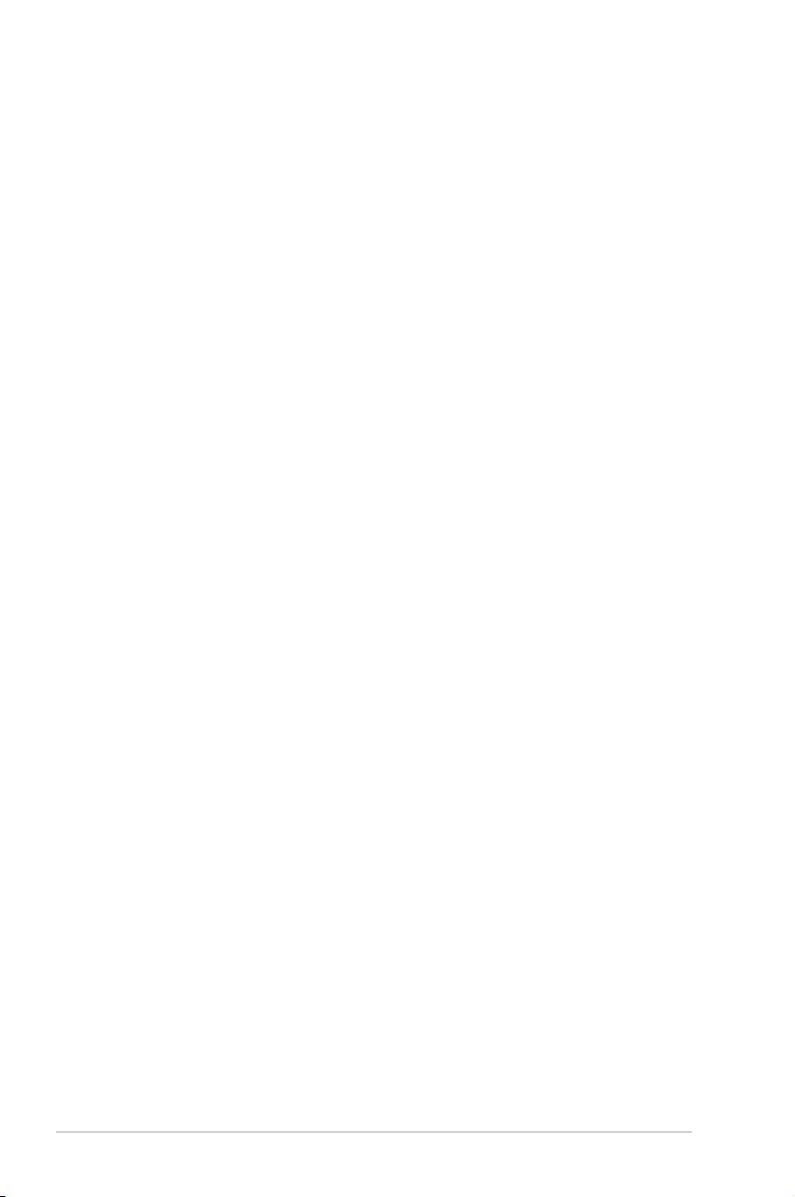
Inhaltsverzeichnis
Installieren der Hilfsprogramme ......................................................... 24
Device Discovery (Geräteerkennung) ................................................ 26
Firmware Restoration .......................................................................... 26
EZSetup ................................................................................................ 29
WPS-Einstellung über Schnelleinstellungstaste ............................. 32
Fehlerbehebung 33
Fehlerbehebung ................................................................................... 33
Anhang 36
Hinweise ............................................................................................... 36
GNU General Public License .............................................................. 38
ASUS Kontaktinformationen .............................................................. 44
Über diese Anleitung
Diese Benutzeranleitung enthält Informationen, die Sie benötigen, um den ASUS
Wireless Router zu installieren und zu kongurieren.
Wie ist diese Anleitung aufgebaut?
Diese Anleitung enthält folgende Abschnitte:
• Kapitel 1: Kennenlernen Ihres Wireless Routers
Dieses Kapitel stellt Informationen über den Lieferumfang, die
Systemanforderungen, die Hardware-Funktionen und die LED-Anzeigen des
ASUS Wireless Routers zur Verfügung.
• Kapitel 2: Einrichten der Hardware
In diesen Kapitel erfahren Sie, wie Sie den ASUS Wireless Router einrichten,
kongurieren und darauf zugreifen können.
• Kapitel 3: Konguration der Netzwerk-Clients
Dieses Kapitel bietet Ihnen Anleitungen zur Einrichtung der Clients in Ihrem
Netzwerk zur Verfügung, damit diese mit Ihren ASUS Wireless Router
zusammenarbeiten können.
4
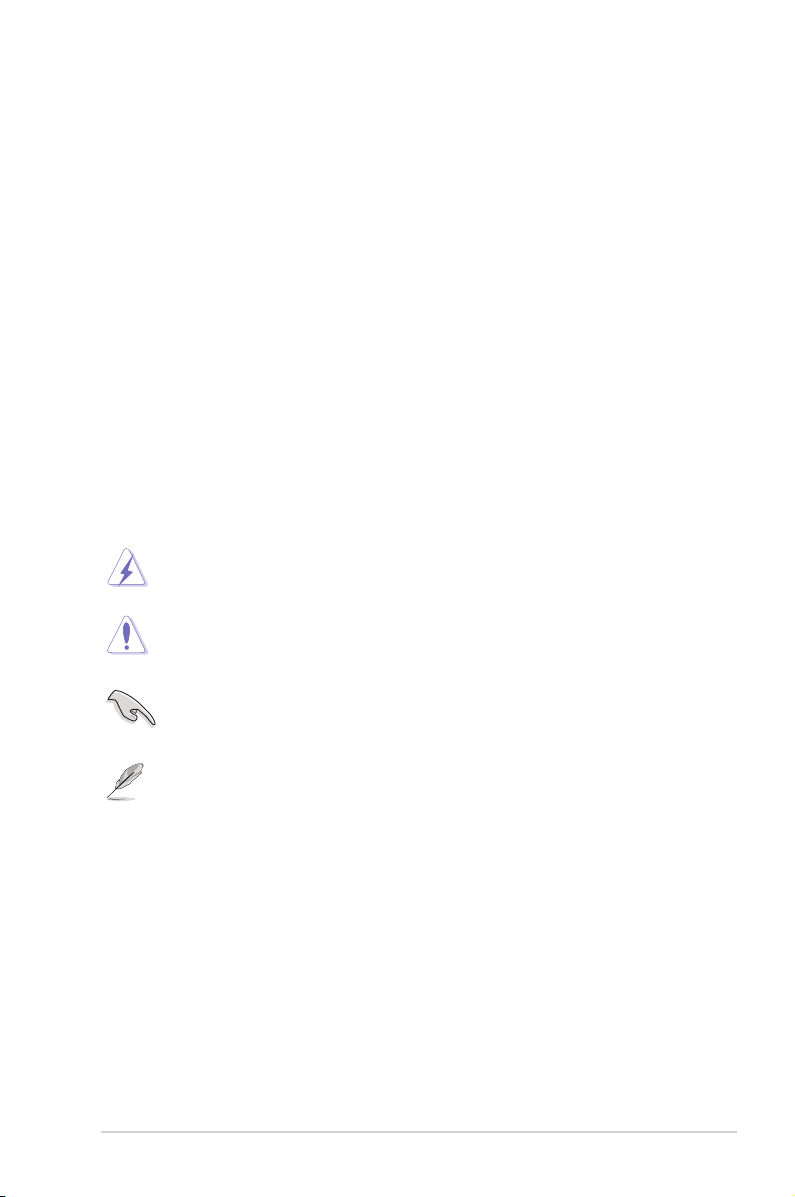
• Kapitel 4: Konguration über die grasche Web-Schnittstelle
In diesen Kapitel erfahren Sie, wie Sie den ASUS Wireless Router über die
grasche Web-Schnittstelle kongurieren können.
• Kapitel 5: Installieren der Programme
In diesen Kapitel erfahren Sie, wie Sie die Programme, die auf der Support-CD
zur Verfügung gestellt werden, installieren können.
• Kapitel 6: Fehlerbehandlung
In diesen Kapitel erfahren Sie, wie Sie bekannte Probleme lösen können, die
bei der Installation des ASUS Wireless Routers auftreten können.
• Anhang
In diesen Kapitel nden Sie die behördlichen Hinweise und
Sicherheitserklärungen.
Im Handbuch verwendete Symbole
WARNUNG: Informationen zur Verhinderung von Verletzungen bei der
Fertigstellung einer Aufgabe.
VORSICHT: Informationen zur Verhinderung von Schäden an den
Komponenten bei der Fertigstellung einer Aufgabe.
WICHTIG: Anweisungen denen Sie folgen MÜSSEN, um eine Aufgabe
fertigzustellen.
HINWEIS: Tipps und zusätzliche Informationen, die helfen ein Aufgabe
fertigzustellen.
5
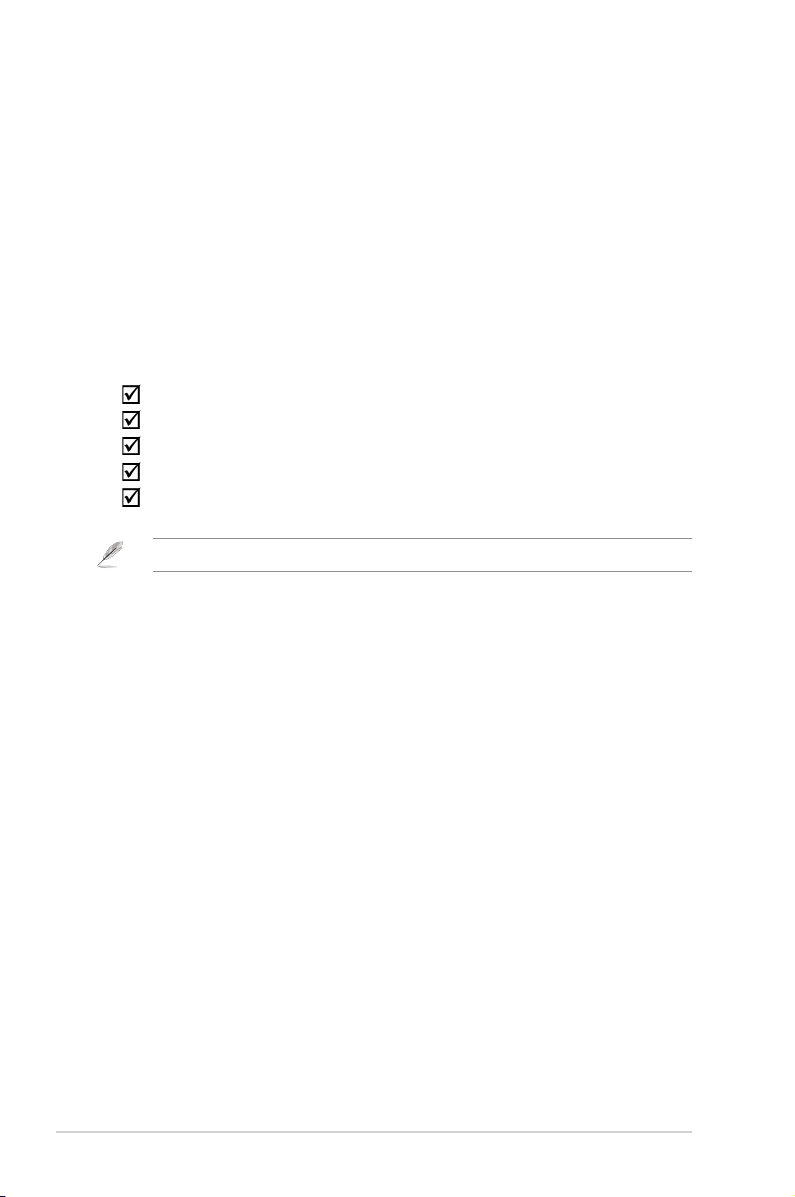
Kennenlernen Ihres
1
Wireless Routers
Lieferumfang
Überprüfen Sie die die Verpackung Ihres ASUS Wireless Routers auf folgenden Inhalt.
RT-G32 Wireless Router
Netzteil
Support-CD (Handbuch, Programme)
RJ45-Kabel
Schnellstartanleitung
Hinweis: Wenn ein Teil fehlt oder beschädigt ist, kontaktieren Sie bitte sofort Ihren Händler.
Systemanforderungen
Bevor Sie den ASUS Wireless Router installieren, vergewissern Sie sich, dass Ihr
System/Netzwerk folgende Anforderungen erfüllt:
• Ein Ethernet RJ-45-Anschluss (10Base-T/100Base-TX)
• Mindestens ein IEEE 802.11b/g-Gerät mit Wireless-Fähigkeiten
• Installiertes TCP/IP und ein Webbrowser
• Dieses Programm unterstützt Internet Explorer 6.0 oder neuere Versionen.
Bevor Sie fortfahren
Beachten Sie die folgenden Richtlinien, bevor Sie den ASUS Wireless Router
installieren:
• Die Länge des Ethernet-Kabels zur Verbindung des Gerätes mit einem
Netzwerk (Hub, DSL/Kabelmodem, Router) darf 100 Meter nicht überschreiten.
• Stellen Sie das Gerät auf eine stabile ebene Oberäche, so weit vom Boden
entfernt wie möglich.
• Halten Sie das Gerät vor direktem Sonnenlicht und metallischen Hindernissen fern.
• Stellen Sie das gerät nicht in der Nähe von Transformatoren, großen
Elektromotoren, uoreszierenden Lichtquellen, Mikrowellenöfen,
Kühlschränken und industrieller Ausrüstung auf, um die Signalqualität nicht zu
beeinträchtigen.
RT-G32 Kapitel 1: Kennenlernen Ihres Wireless Routers
6

• Installieren Sie das Gerät an einem zentralen Ort, um eine optimale Abdeckung
für alle mobilen geräte zu erreichen.
• Installieren Sie das Gerät mindestens 20 cm von Personen entfernt, um zu
gewährleisten, dass es in Übereinstimmung mit den FCC-Funkrichtlinien zur
Aussetzung von Personen zu Funkstrahlung arbeitet.
Hardware-Funktionen
Frontseite
Statusanzeigen
LED Status Beschreibung
(Strom)
WLAN
(Wireless
LAN)
LAN 1-4
(Local Area
Network)
WAN
(Wide Area
Network)
Aus Keine Stromversorgung
Ein System bereit
Aus Kein Strom
Ein Wireless-System bereit
Blinkend Daten werden drahtlos gesendet oder
empfangen
Aus Kein Strom oder keine physische
Verbindung vorhanden
Ein Physische Verbindung zu einem Ethernet-
Netzwerk besteht
Blinkend Daten werden über das Ethernet-Kabel
gesendet oder empfangen
Aus Kein Strom oder keine physische
Verbindung vorhanden
Ein Physische Verbindung zu einem Ethernet-
Netzwerk besteht
Blinkend Daten werden über das Ethernet-Kabel
gesendet oder empfangen
Kapitel 1: Kennenlernen Ihres Wireless Routers RT-G32
7
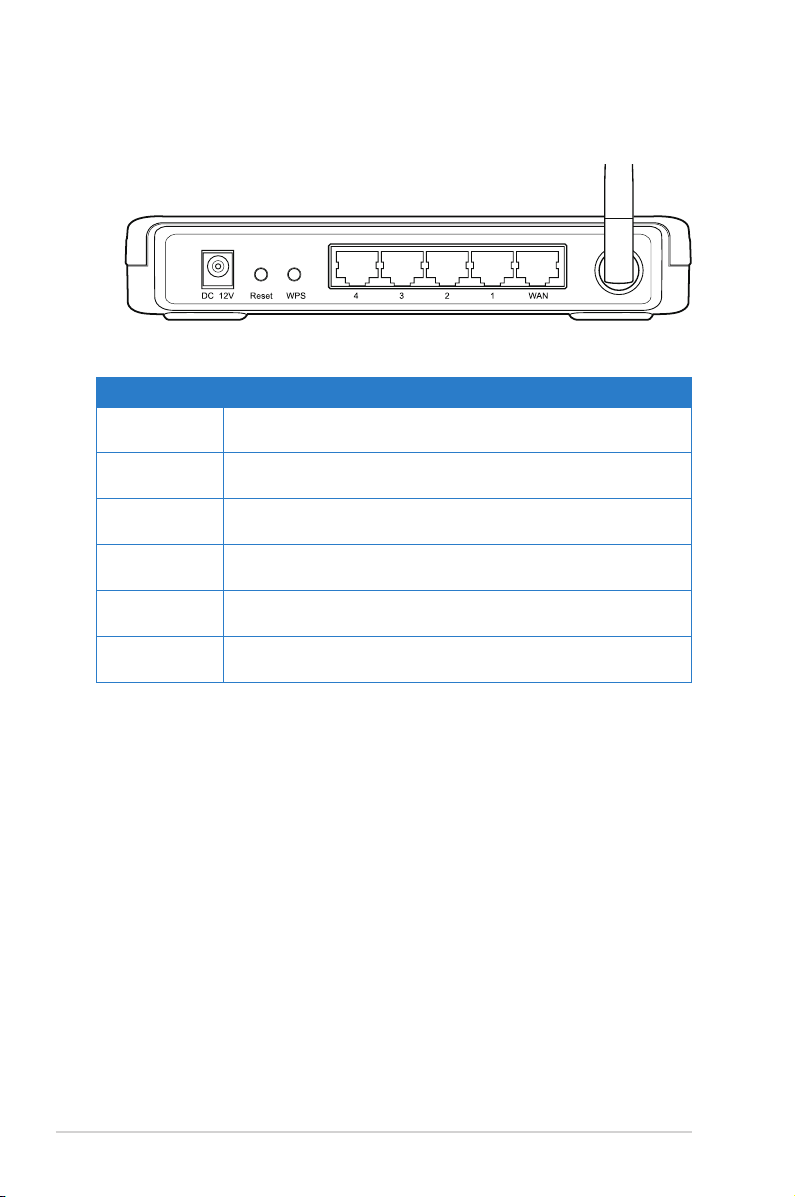
Rückseite
Beschriftung Beschreibung
ANTENNA Richten Sie für besseren Signalempfang die Antenne
WPS Das Drücken dieser Taste startet Wi-Fi Protected Setup
Reset Für 3 Sekunden drücken, um die Werkseinstellungen
WAN Anschluss für ein RJ-45 Ethernet-Kabel, um eine WAN-
LAN1-LAN4 Anschlüsse für RJ-45 Ethernet-Kabel, um LAN-Verbindungen
DC 12V Anschluss für das Netzteil zur Stromversorgung Ihres
manuell aus.
(WPS).
wiederherzustellen.
Verbindung herzustellen.
herzustellen.
Routers.
RT-G32 Kapitel 1: Kennenlernen Ihres Wireless Routers
8
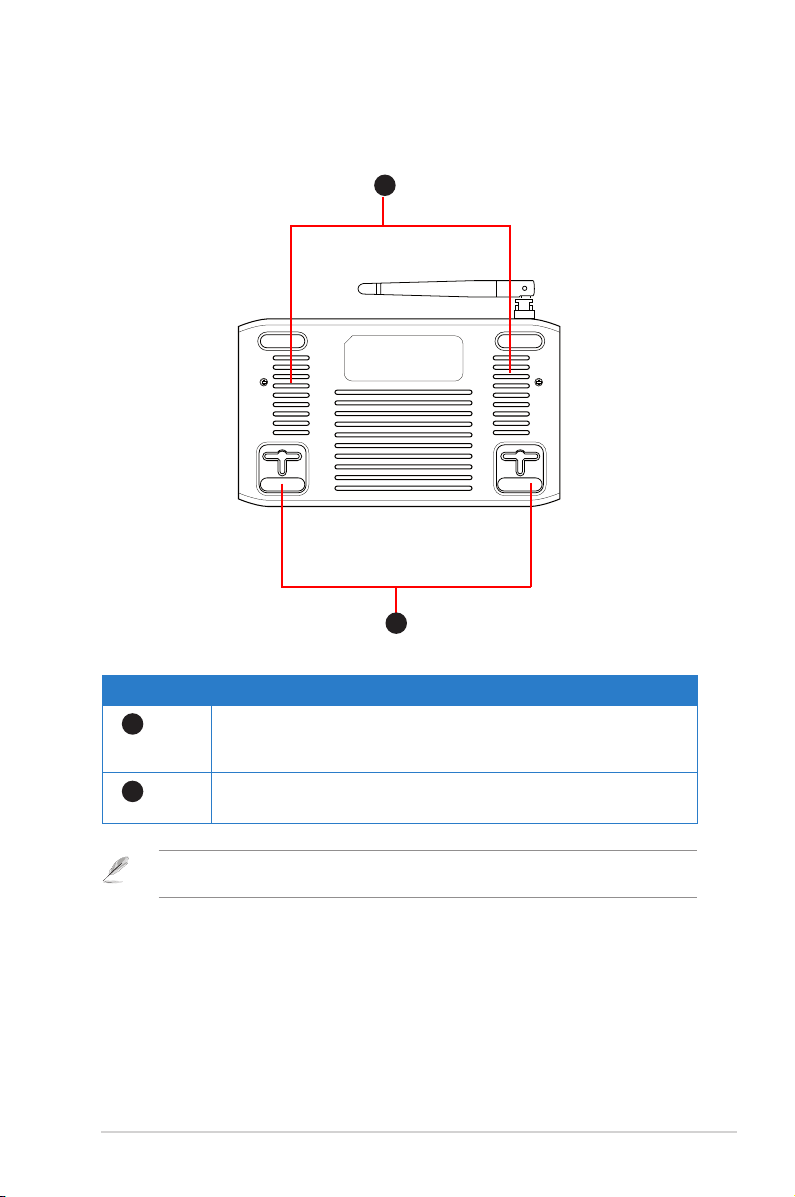
Unterseite
2
1
Element Beschreibung
1
2
Befestigungshaken
Mit diesen Befestigungshaken können Sie den Router an einer
Wand mittels zweier Schrauben aufhängen.
Lüftungsöffnungen
Diese Lüftungsöffnungen bieten eine Belüftung des Routers.
Hinweis: Für Details zur Befestigung des Routers an einer Wand oder der Decke beziehen Sie
sich bitte auf den Abschnitt Befestigungsoptionen auf der nächsten Seite dieses Handbuches.
Kapitel 1: Kennenlernen Ihres Wireless Routers RT-G32
9
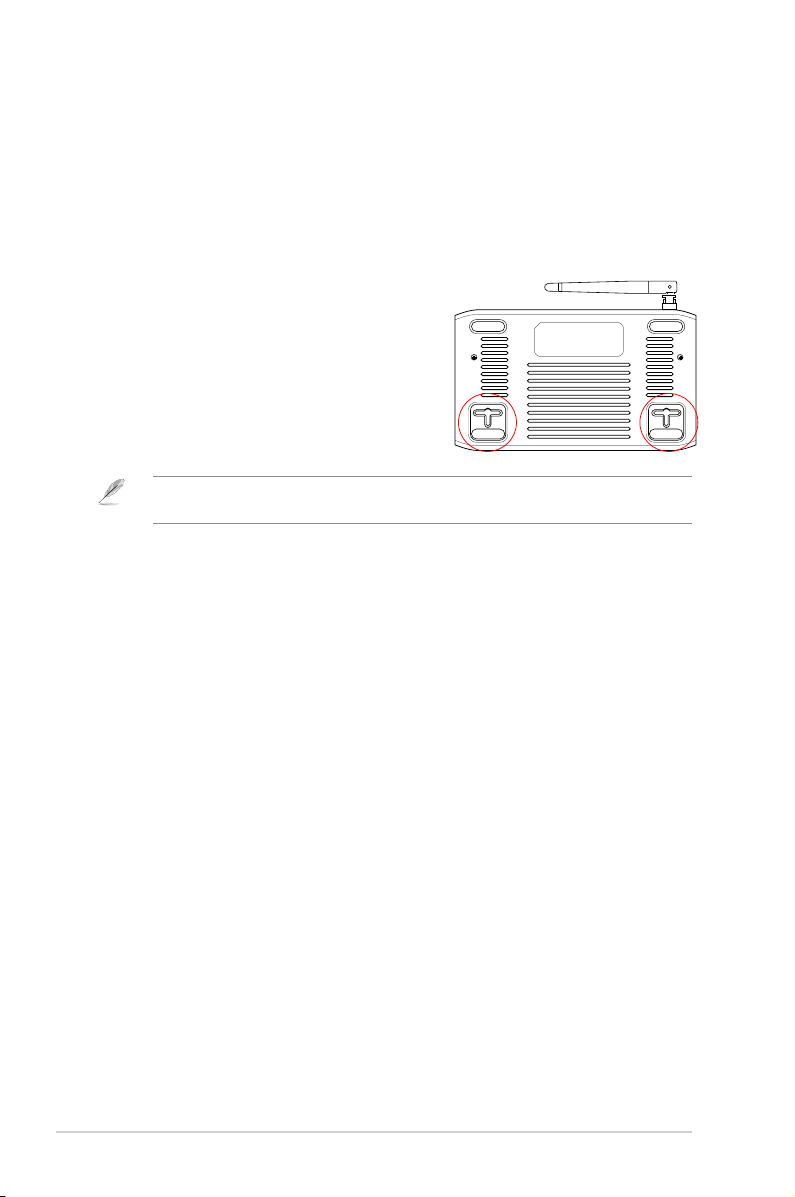
Befestigungsoptionen
Der ASUS Wireless Router wurde entwickelt, um direkt aus der Verpackung
heraus auf einer erhöhten Oberäche, wie z.B. Schrank, Regal, aufgestellt werden
zu können. Das Gerät kann auch für die Wand- oder Deckenmontage eingesetzt
werden.
So befestigen Sie den ASUS Wireless Router:
1. Suchen Sie an der Unterseite die beiden
Befestigungshaken.
2. Markieren Sie die beiden oberen Löcher auf
der zu befestigten Oberäche.
3. Drehen Sie zwei Schauben hinein, bis nur
noch 1/4 der Länge herausschaut.
4. Hängen Sie den ASUS Wireless Router mit
den befestigungshaken in die Schrauben ein.
Hinweis: Richten Sie die Schrauben neu aus, wenn Sie den ASUS Wireless Router nicht
einhängen können oder er zu locker hängt.
RT-G32 Kapitel 1: Kennenlernen Ihres Wireless Routers
10
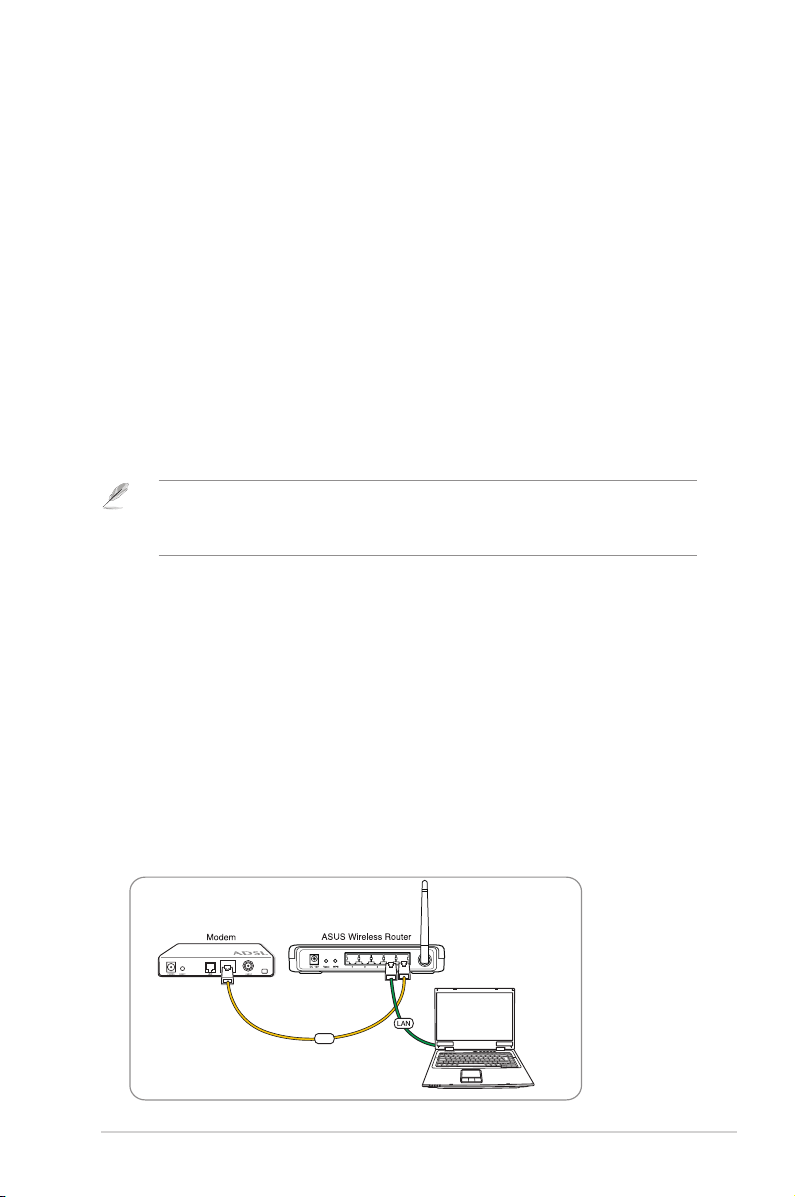
WAN
Einrichten der
2
Hardware
Einrichten des Wireless-Routers
Der ASUS Wireless Router kann mit der richtigen Konguration für die
verscheidensten Arbeitsszenarien eingesetzt werden. Sie müssen ggf. die
Standardeinstellungen des Routers verändern, um den Anforderungen Ihres
Wireless-Netzwerks gerecht zu werden. Der Router bietet Ihnen auch EZSetup,
ein Hilfsprogramm mit dem Sie ganz einfach ein sicheres Wireless-Netzwerk
einrichten können.
Hinweis:
• Für mehr Details über EZSetup beziehen Sie sich bitte auf den Abschnitt EZSetup in
Kapitel 5 dieses Handbuches.
Einrichten einer Kabelverbindung
Der ASUS Wireless Router wird zusammen mit einem Ethernet-Kabel geliefert.
Der Wireless Router besitzt eine integrierte automatische Crossover-Funktion.
Dadurch können Sie für eine Kabelverbindung entweder gerade durchgeführte oder
Crossover-(gekreuzte) Kabel verwenden.
So richten Sie eine Kabelverindung ein:
1. Schalten Sie Ihren Router und das Modem ein.
2. Benutzen Sie ein Ethernet-Kabel, um den WAN-Port des Routers mit dem
Modem zu verbinden.
3. Benutzen Sie ein anderes Ethernet-Kabel, um den LAN-Port des Routers mit den
LAN-Port Ihres PCs zu verbinden.
Kapitel 2: Einrichten der Hardware RT-G32
11
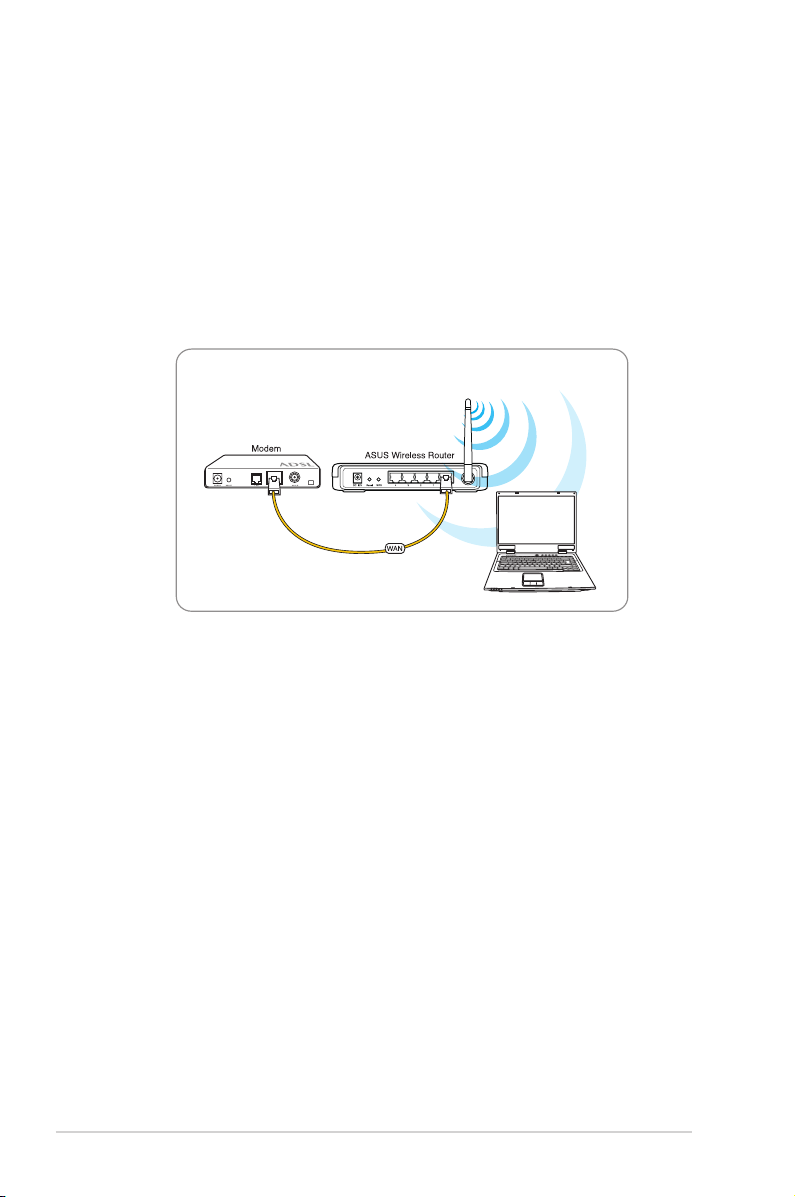
Einrichten einer Wireless-Verbindung
So richten Sie eine Wireless-Verbindung ein:
1. Schalten Sie Ihren Router und das Modem ein.
2. Benutzen Sie ein Ethernet-Kabel, um den WAN-Port des Routers mit dem
Modem zu verbinden.
3. Verbinden Sie sich mit einer IEEE 802.11b/g-kompatible WLAN-Karte. Beziehen
Sie sich auf das Handbuch des Wireless-Adapters für die ordnungsgemäße
Wireless-Verbindungsprozedur. Standardmäßig lautet die SSID des ASUS
Wireless Routers “default” (klein geschrieben), die Verschlüsselung ist
deaktiviert und es wird eine offene Authentikation verwendet.
Konguration des Wireless Routers
Der ASUS Wireless Router besitzt eine grasche Web-benutzerschnittstelle
(Web GUI), mir deren Hilfe Sie über einen Webbrowser auf Ihren Wireless Router
kongurieren können.
Benutzen der Web-GUI
Wenn Ihr PC über ein Kabel mit Ihrem Router verbunden ist, starten Sie einen
Webbrowser und es erscheint daraufhin Automatisch die Anmeldeseite der WebGUI des Routers.
Wenn Ihr PC drahtlos mit Ihrem Router verbunden ist, müssen Sie zuerst das
Netzwerk auswählen.
So wählen Sie das Netzwerk aus:
1. Klicken Sie auf Start > Systemsteuerung > Netzwerkverbindungen >
Drahtlosnetzwerkverbindungen.
2. Wählen Sie ein Netzwerk aus dem Fenster Drahtlosnetzwerk auswählen aus
und warten Sie auf die Verbindung.
RT-G32 Kapitel 2: Einrichten der Hardware
12
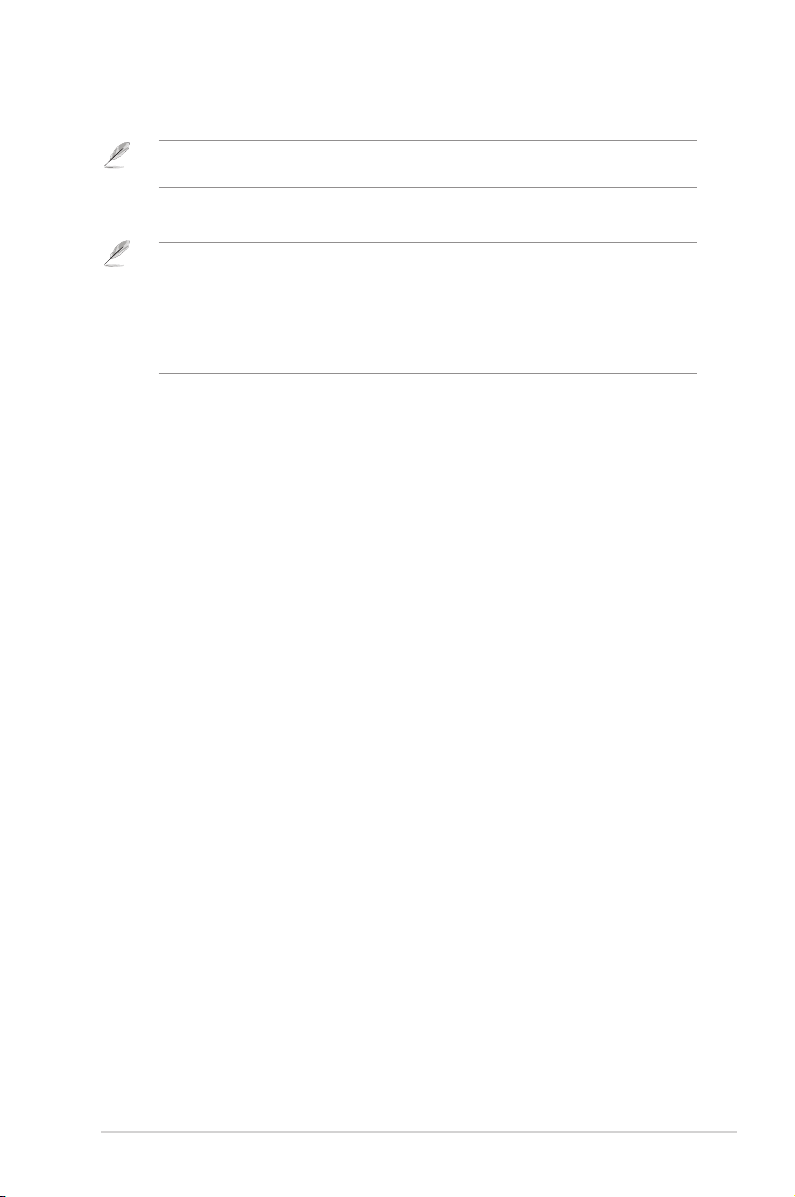
Hinweis: Standardmäßig ist die SSID des Wireless Routers default. Verbinden Sie sich mit
dieser SSID.
3. Starten Sie Ihren Webbrowser nach dem Herstellen einer Wireless-Verbindung.
Hinweise:
• Sie können die Standard-IP-Adresse des Routers (192.168.1.1) auch manuell in die
Adresszeile des Webbrowsers eingeben, um die Web-Schnittstelle zu öffen.
• Weitere Details zum Kongurieren des drahtlosen Routers über die webbasierte
Benutzeroberäche nden Sie in Kapitel 4: Kongurieren über die webbasierte
grasche Benutzeroberäche.
Kapitel 2: Einrichten der Hardware RT-G32
13
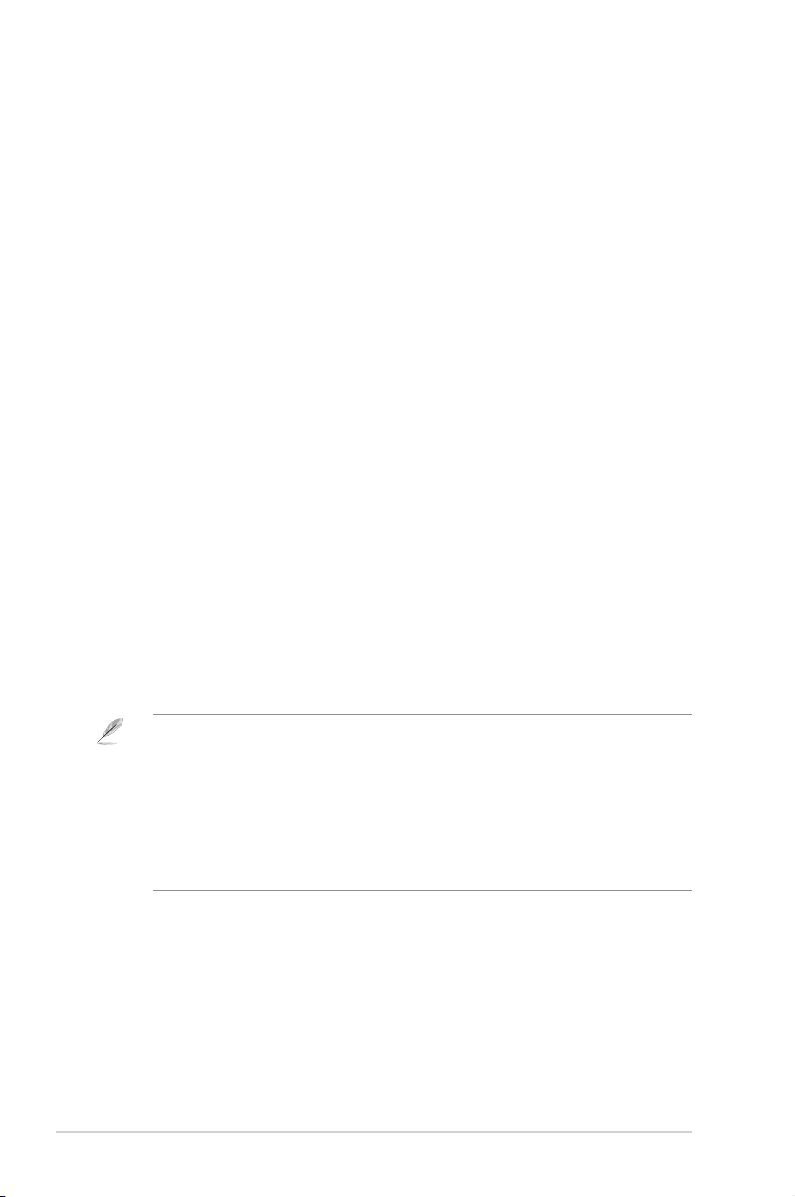
Kongurieren der
3
Netzwerk-Clients
Zugreifen auf den drahtlosen Router
Einstellen einer IP-Adresse für einen verdrahteten
oder drahtlos verbundenen Client
Die verdrahteten oder drahtlos verbundenen Clients müssen die richtigen TCP/IPEinstellungen haben, um auf den drahtlosen Router von ASUS zuzugreifen. Stellen
Sie sicher, dass die Clients und der drahtlose Router von ASUS dasselbe IP-Subnetz
haben.
In der Standardeinstellung benutzt der drahtlose Router von ASUS die DHCPServerfunktion, die automatisch den Clients in Ihrem Netzwerk IP-Adressen
zuweist.
Dennoch mögen Sie vielleicht in manchen Fällen manuell bestimmten ClientGeräten bzw. Computern in Ihrem Netzwerk statische IP-Adressen zuweisen,
statt die Geräte automatisch IP-Adressen von dem drahtlosen Router beziehen zu
lassen.
Folgen Sie den entsprechenden Anweisungen je nach dem Betriebssystem Ihres
Client-Gerätes bzw. Computers.
Hinweis: Falls Sie manuell Ihrem Client-Gerät eine IP-Adresse zuweisen möchten, empfehlen
wir Ihnen die folgenden Einstellungen zu verwenden:
• IP-Adresse: 192.168.1.xxx (xxx kann eine beliebige Zahl zwischen 2 und 254 sein. Stellen Sie
sicher, dass die IP-Adresse nicht von einem Gerät verwendet wird.)
• Subnetzmaske: 255.255.255.0 (wie die des drahtlosen Routers von ASUS)
• Gateway: 192.168.1.1 (IP-Adresse des drahtlosen Routers von ASUS)
• DNS: 192.168.1.1 (IP-Adresse des drahtlosen Routers von ASUS), oder geben Sie einen
bekannten DNS-Server in Ihrem Netzwerk an
RT-G32 Kapitel 3: Kongurieren der Netzwerk-Clients
14
